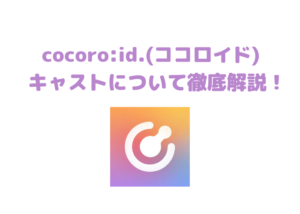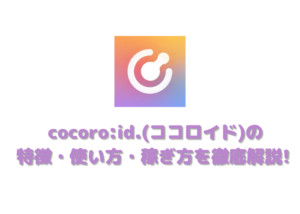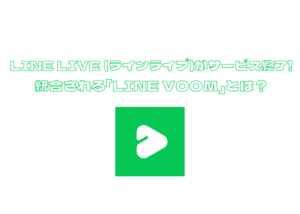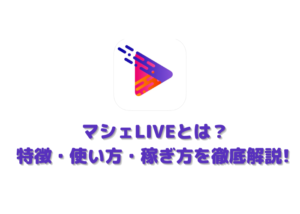みさ
みさFacebook Live(フェイスブックライブ)の使い方について知りたいです!!



今回はFacebook Liveの機能について解説していくね!!


「Facebook Live(フェイスブックライブ)ってどのようなアプリ?」「Facebook Liveってどんな機能があるの?」などと疑問に思ってはいませんか?
いざFacebook Liveを使い始めたけど、どうやって使えばいいのかわからないという人も多いかと思います。
そこで本記事では、Facebook Liveの機能をわかりやすくまとめているので、ぜひ参考にしてみてください。
Facebook Live(フェイスブックライブ)とは?
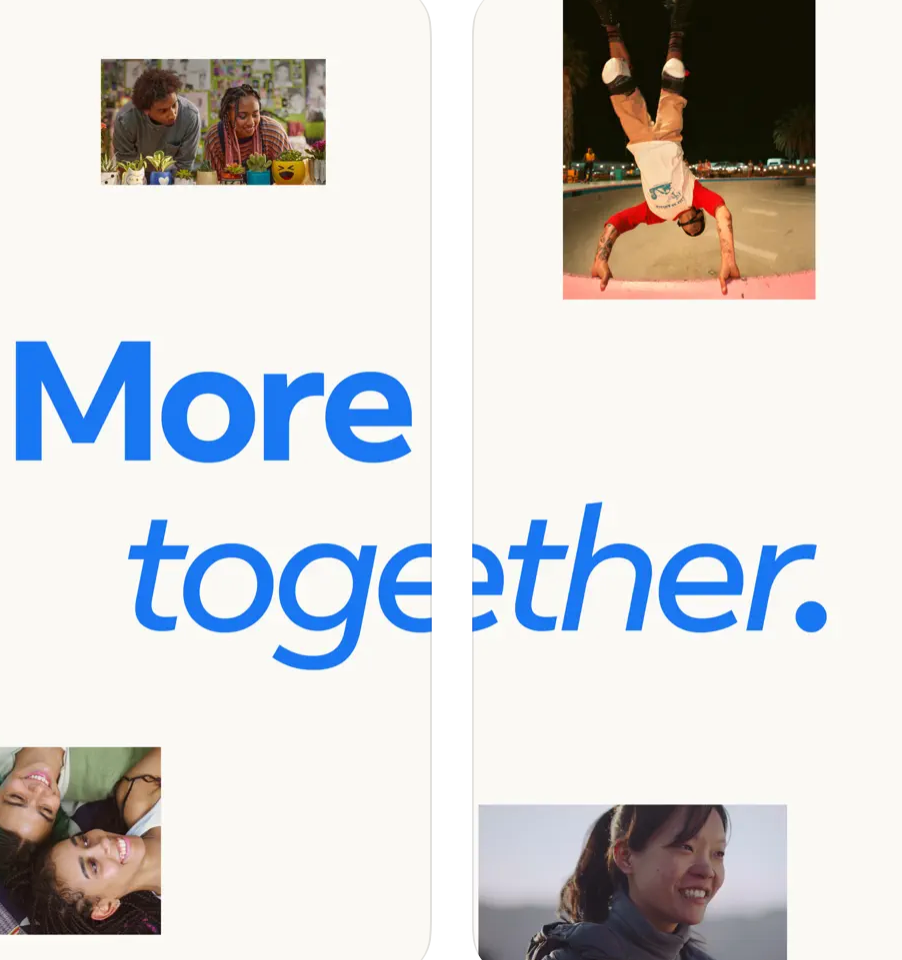
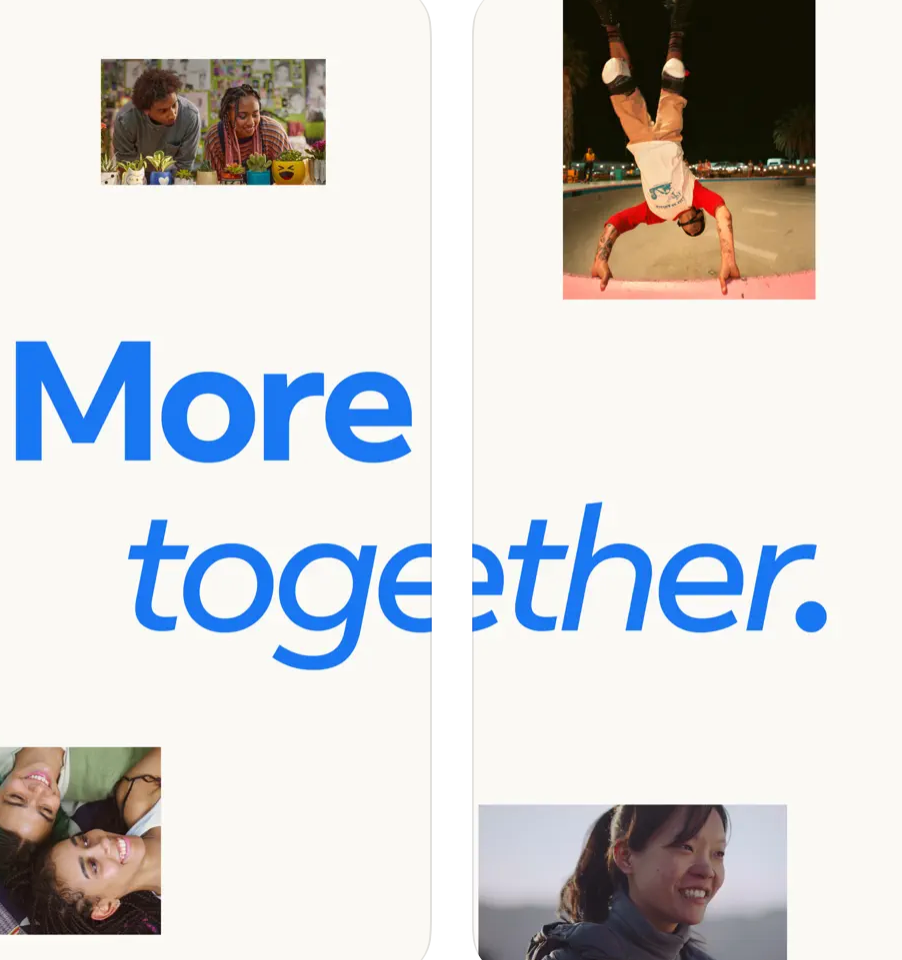
Facebook Live(フェイスブックライブ)は、2016年からFacebook上で開始されたライブ配信サービスです。
元々は2010年にはFacebook Liveといったサービスはありましたが運営がユーザーへと最新のニュースやゲストを招待して対談を配信するなどのコンテンツ配信サービスでしたが2015年に有名人がファンに向けてメッセージを発信する場として提供を開始、2016年に有名人関係なく一般提供されたのがスタートです。
通常のライブ配信サービスとの違いとして、個人アカウントからの配信だけではなくFacebookページやコミュニティからでも配信が可能な点が特徴的です。
Facebook Live(フェイスブックライブ)の機能紹介
Facebook Liveの機能をまとめると、以下の通りです。
- 配信機能
- 公開範囲を設定できる
- さまざまな機能が搭載
- 収益化機能
それぞれ詳しく解説していきます。
配信機能
Facebook Liveはスマホとパソコンどちらからでもホーム画面の「ライブ動画」ボタンから行うことができます。パソコンからの場合、「Live Producer」というツールが立ち上がりますが問題なくライブ配信ができるので自身にあった配信方法を選びましょう。
配信機能が以下の通りです。
- 通常配信
- 出演者として追加
- リクエストを送信
通常配信
一般的に想像する通常の個人で配信する機能です。
出演者として追加
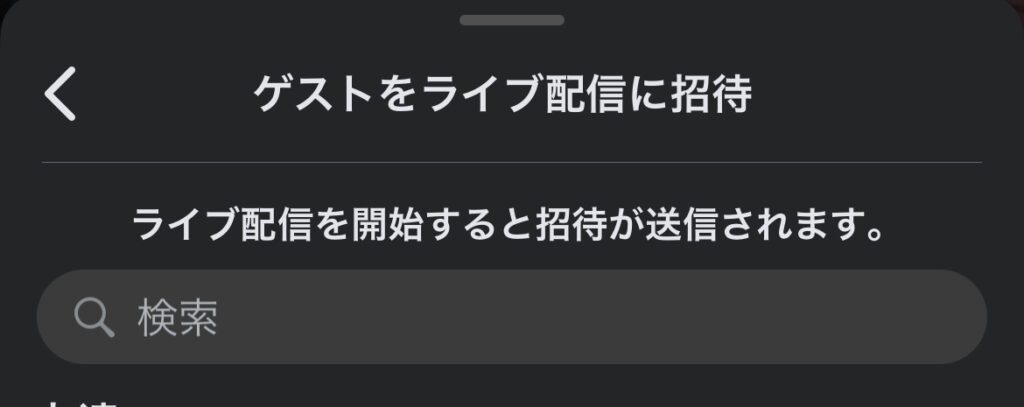
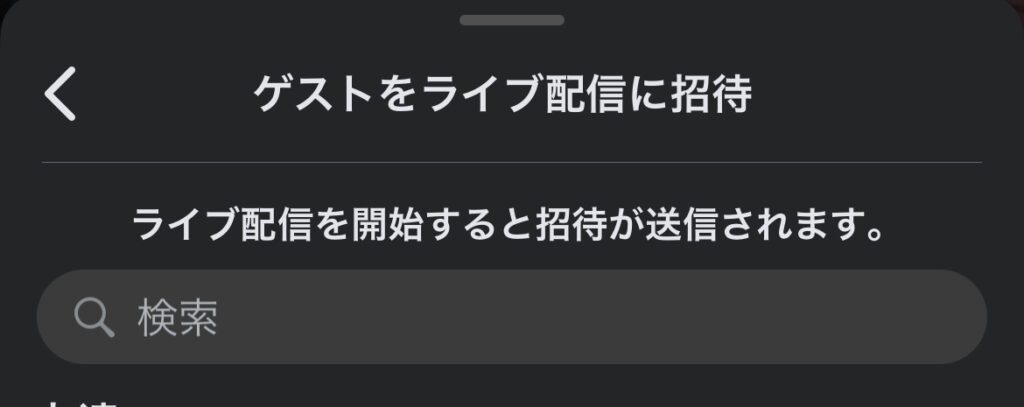
自身のライブ配信で友達やグループメンバーを招待しゲストとして出演させることのできる機能です。いわゆるコラボ機能のようなものですが、ライブ配信に追加できるのはグループメンバーか繋がりのあるユーザーのみとなっています。
リクエストを送信
配信者に対し「リクエストを送信」し承認されるとライブ配信へ参加できる機能です。
公開範囲を設定できる
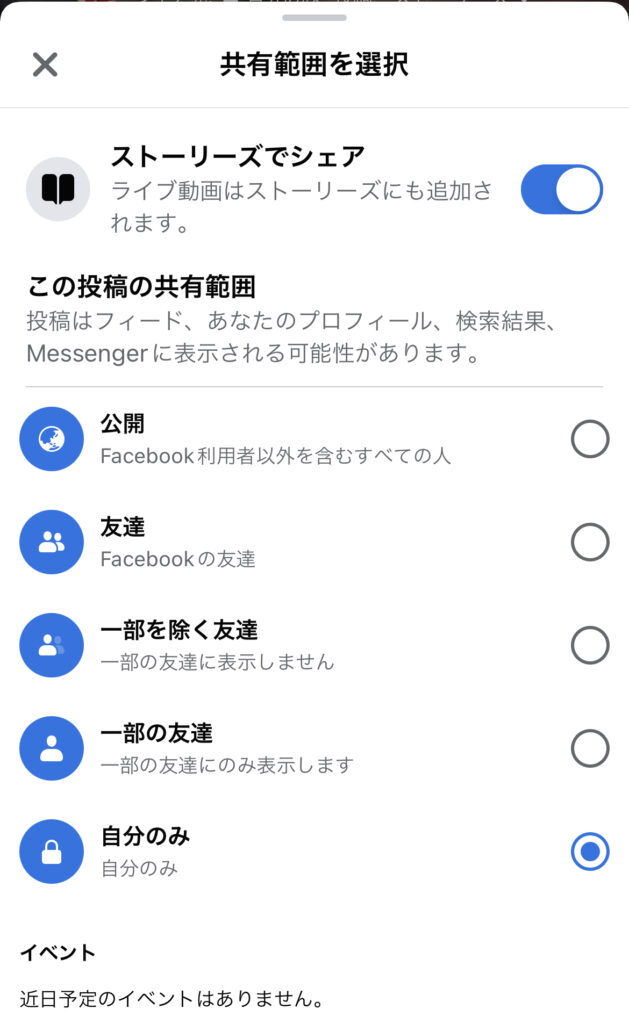
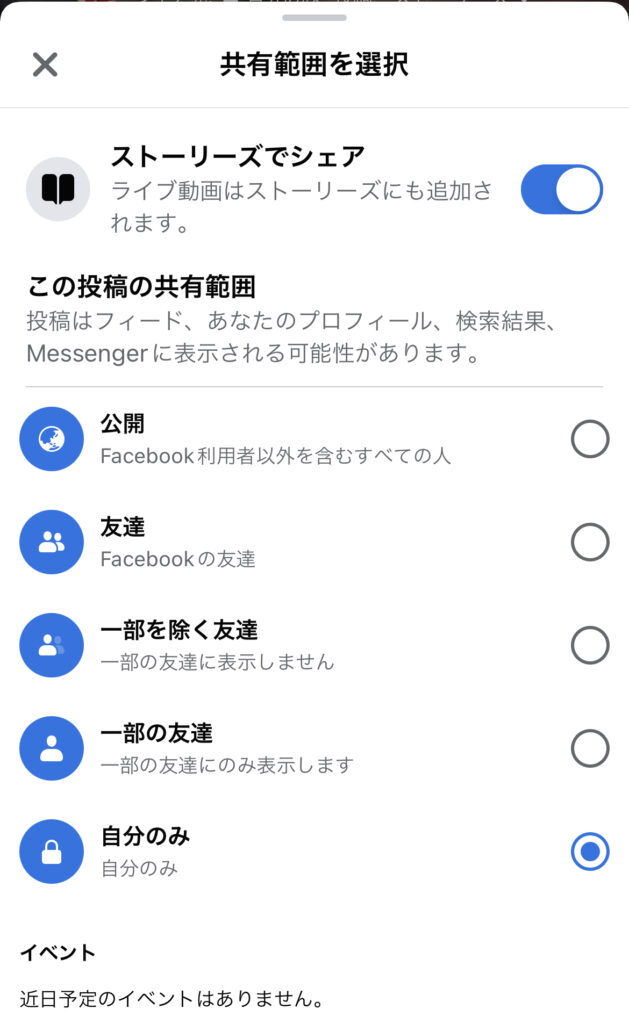
ライブ配信時に公開範囲の設定が可能です。公開範囲は「シェア先」から以下のいずれかを選択することで設定できます。
- 公開・・・Facebookユーザー以外も含むすべてのユーザーが視聴可能
- 友達・・・Facebook上で友達になっているユーザーが視聴可能
- 一部を除く友達・・・配信を視聴させたくない友達を設定可能
- 一部の友達・・・設定した友達のみが視聴可能
- 自分のみ・・・自分のみが視聴可能
- カスタム(パソコンからの配信時のみ)・・・タグ付けされている友達のみなど幅広い設定が可能
公開範囲は設定を行わない場合、自動で友達関係なくすべての人が視聴可能になります。特定の視聴者を設定したい場合は必ず設定しておきましょう。
また「自分のみ」の公開範囲では配信前のテストとして活用することができます。実際の配信画面を自身で確認することでクオリティの高い配信をすることができます。
さまざまな機能が搭載
Facebook Liveにはさまざまな機能が搭載されています。
- フィルター機能
- マスク機能
- 魔法の杖
- コメントの固定
- アンケート機能
- 友達をタグ付け
- リアクション機能
- リスナーを確認できる
- 配信予定機能
- アーカイブ機能
- ブロック機能
- インサイト
フィルター機能
配信画面をエフェクト機能を使用することで配信画面の雰囲気や色味を調整することができます。
マスク機能
顔を自動認識しマスクを付けることのできる機能です。約10種類のマスクが存在しメイクなしの状態でも気軽に配信ができます。
魔法の杖
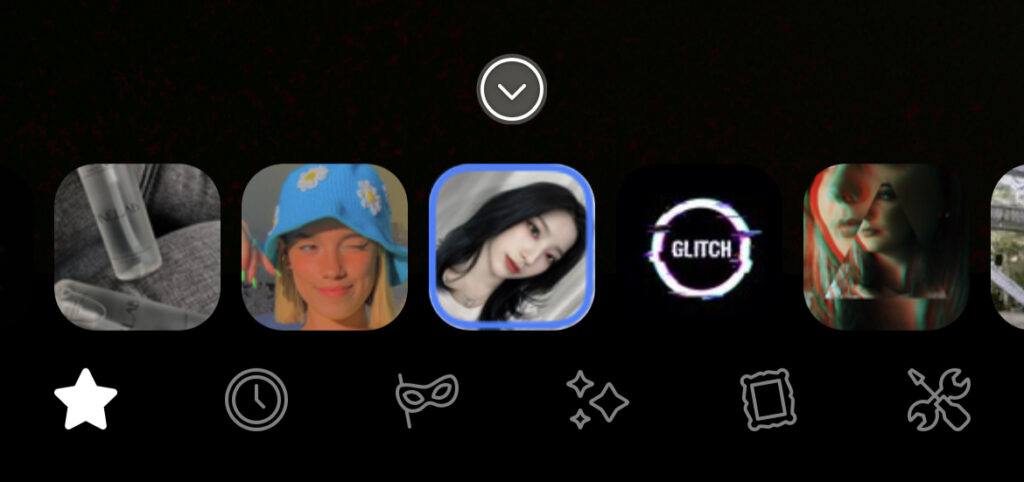
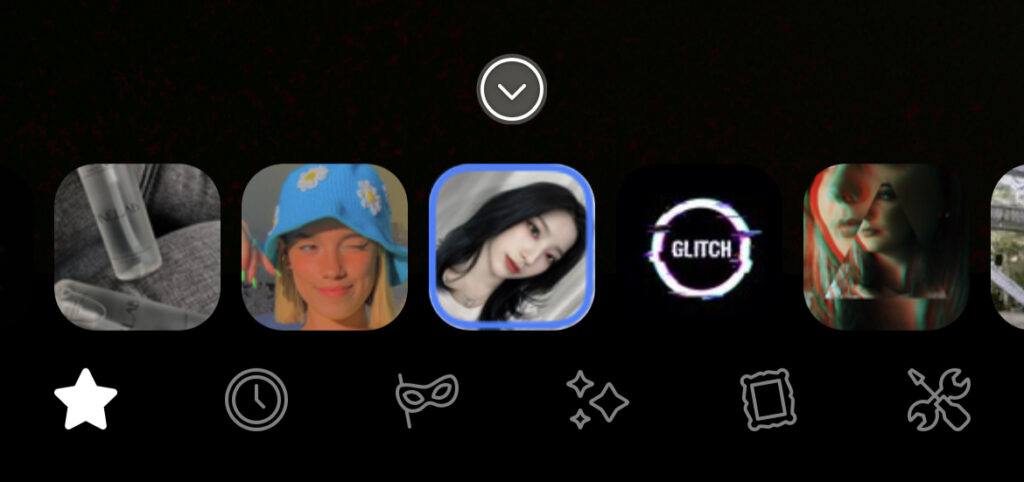
配信画面上にイラストや文字を描くことができるお絵かき機能を指しています。イラストを楽しむことはもちろん、あらかじめ画面上で映したくないものを塗りつぶしておくことも可能です。
コメントの固定
表示されているコメントを固定表示することができます。配信に重要なコメントは固定表示にすることで初見リスナーに配信内容を伝えることが可能です。
アンケート機能
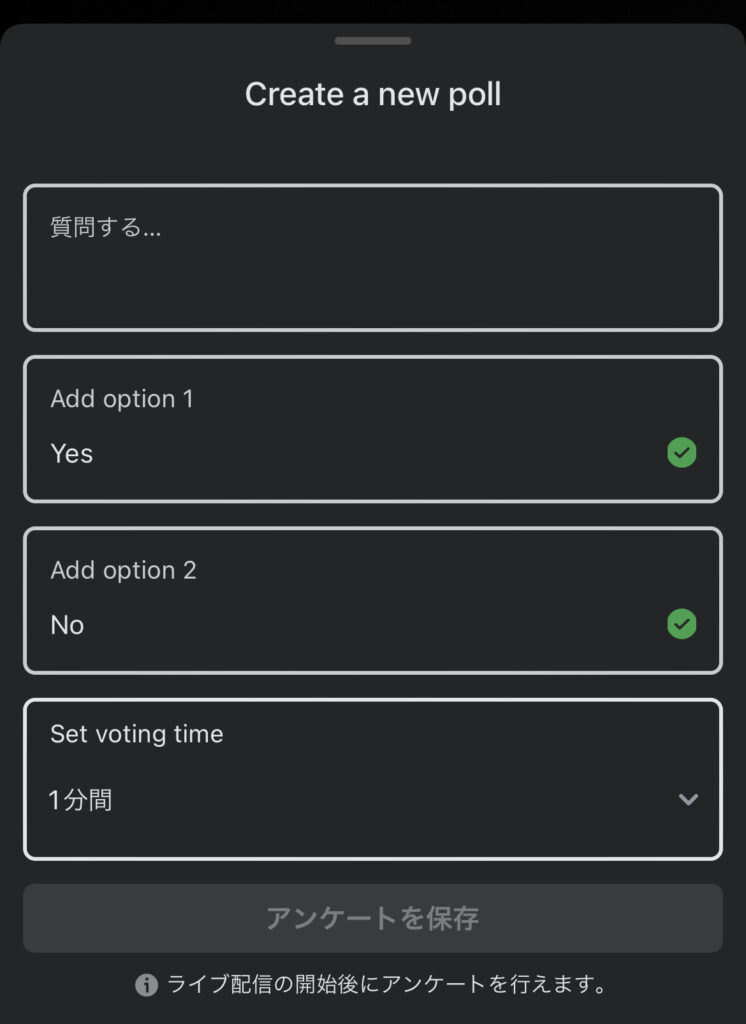
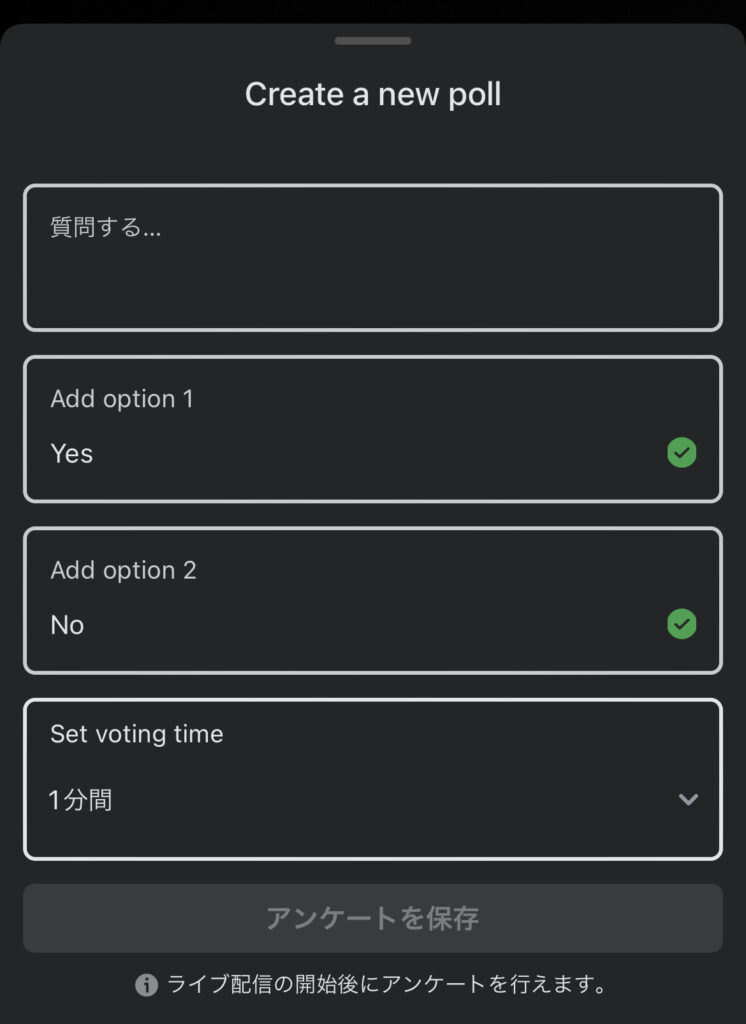
リスナーにアンケートを取れる機能です。Facebookグループやストーリーズからアンケートを作成でき、個人的な質問から商品開発など幅広い目的で使用されています。さらに、「複数選択を許可する」ことで1人あたり2つ以上の回答が可能になります。
友達をタグ付け
ライブ配信に招待した友達や一緒に配信を行っている友達を配信中にタグ付けできる機能です。
リアクション機能
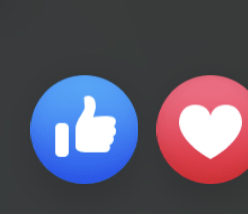
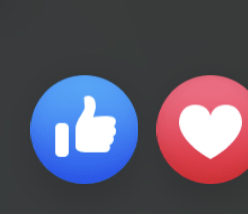
リスナーはライブ配信に対して「Like」や「Love」を送り配信者はリアルタイムでリスナーからのリアクションを確認することができます。
リスナーを確認できる
配信者のみがライブ配信中に視聴しているリスナーを確認することができます。さらに視聴者数もリアルタイムで確認可能です。
配信予定機能
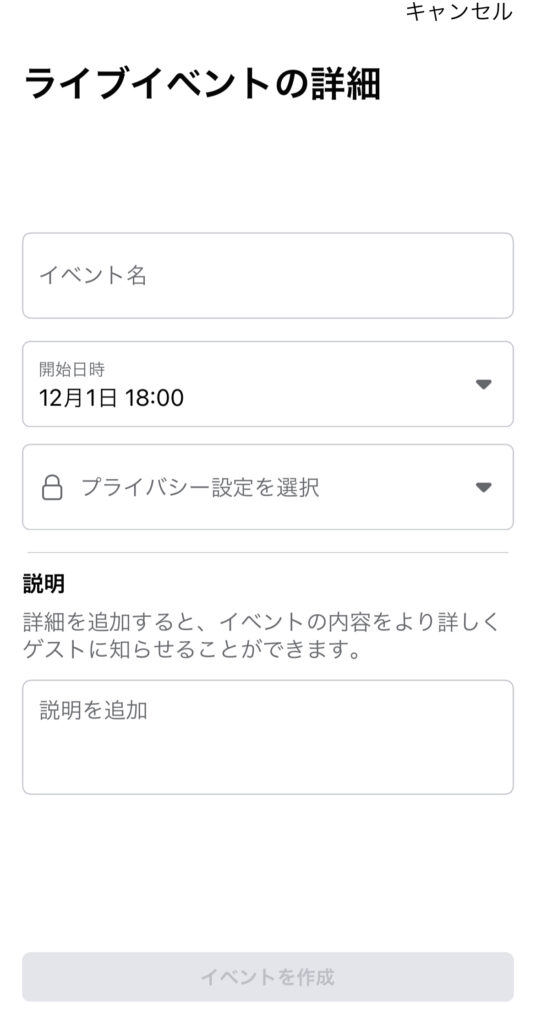
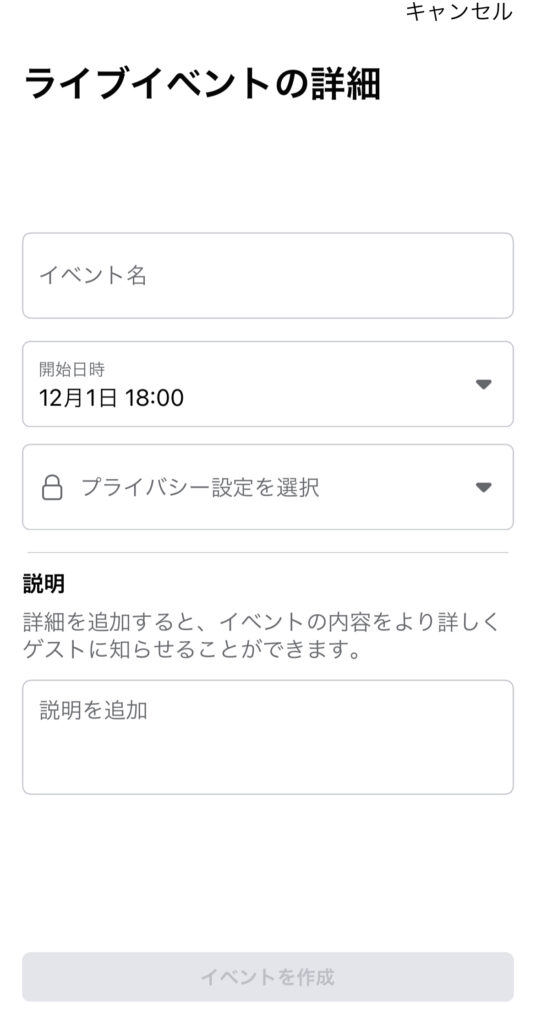
プラウザ版のFacebook上で配信予定を設定することができる機能です。配信予定は翌日からの1週間までの日付と時刻、ライブ配信のタイトルと内容、画像、公開範囲を設定可能です。
アーカイブ機能
配信終了後に「タイムラインに動画を投稿」にチェックマークをいれ「シェア」をタップすることでアーカイブを投稿することができます。アーカイブを表示する公開範囲も設定可能です。また「保存」ボタンからは直接デバイスに保存することができます。
ブロック機能
配信中に不適切なコメントを入力するユーザーをブロックすることはもちろんコメントの削除も可能です。ブロックをされたユーザーはライブ配信の視聴が不可能になります。ブロックを解除する場合は、設定画面の「ブロック」から該当のユーザーを設定することで可能です。
インサイト
インサイトとは、ライブ配信時の総視聴者数や視聴されたピークの瞬間が確認できる分析機能です。次回配信に活用できるので継続して配信を行っていく方や収益化を目指す方にはおすすめの機能です。
収益化機能
Facebook Liveでは収益を得ることができます。収益を得るには2通り存在しそれぞれ条件や報酬の算出方法が異なります。
- スター
- インストリーム広告
それぞれ詳しく解説していきます。
スター
リスナーがライブ配信中にスターを購入し配信者へと贈ることでスター1個につき1セントの収益を得ることができます。しかし、配信者がスターを受け取るためには「Facebookレベルアッププログラム」に申請し承認される必要があります。
以下が「Facebookレベルアッププログラム」の審査条件です。
- 18歳以上
- ゲーム動画クリエイターページを作成
- ゲーム動画クリエイターページから14日以上経過
- ゲーム動画クリエイターページのフォロワーが100人以上
- 14日以内に4時間以上のゲーム配信済
- 14日以内に2日以上のゲーム配信済
上記の条件からスターはゲーム配信者のみの適用となっていることが分かります。
インストリーム広告
インストリーム広告とは、ライブ配信開始前と途中で広告を表示やライブ配信画面下部に広告画像を表示などで収益を得ることができる機能です。
インストリーム広告を利用するための条件はライブ配信だけではなく動画や過去のライブ配信に対しても適用されます。以下がインストリーム広告の利用条件となります。
- フォロワー10,000人
- 過去60日間の合計再生時間10,000時間のうち1,000時間以上がライブ配信の再生時間であること
- ページに5件以上の自分で作成したアクティブな動画があり、うち3件以上がライブ配信動画であること。クロス投稿動画は対象外
- インストリーム広告が利用できる国に所在し対応言語を使用していること
現在(2022年11月時点)、日本においてインストリーム広告は利用できる国として指定はされていますがオンデマンド動画に対してのみとなっておりライブ配信でのインストリーム広告は適用されていないようです。
インストリーム広告を使用するには「クリエイタースタジオ」から「収益化」を選択し利用資格を満たしている場合は「設定」からページ選択後「利用規約に同意する」で支払いアカウント設定やページの審査を申請することで可能です。審査ではインストリーム広告の利用条件だけではなく「パートナー収益化ポリシー」の条件を満たしているかも対象となります。審査に通るとメールやクリエイタースタジオでお知らせが届き「Live Producer」から「収益化」のインストリーム広告にアクセスし設定することで利用ができます。
まとめ
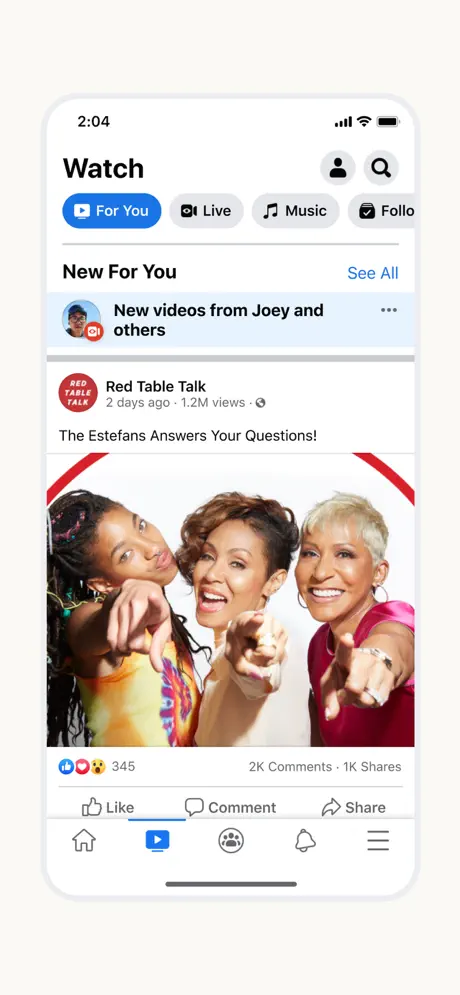
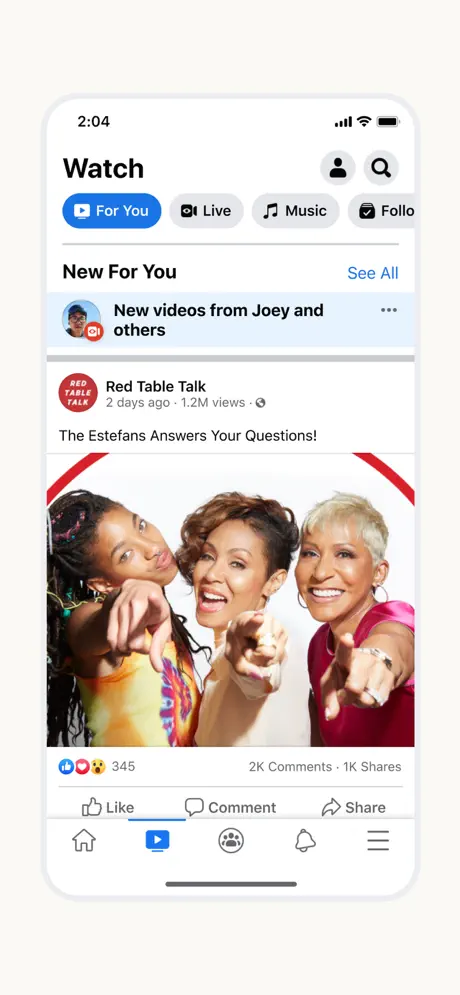
Facebook Liveの機能について詳しくまとめていきました。Facebookではコミュニティがすでに確立されている場合や実名登録という仕様で親族や友達などのより身近なコミュニケーションが取れていることかと思います。
それらを踏まえた上でFacebook上でライブ配信を行うことはメリット、デメリットどちらもあることでしょう。しかし、人によって使用目的は違うでしょうがFacebookは年齢層が高いユーザーへと発信ができる点とInstagramと深い繋がりがあるFacebookはSNSとしてもライブ配信サービスとしても機能が豊富です。
ぜひ本記事を参考にして、Facebook Liveを楽しく活用してみてください。